Microsoft Teams est l'un des logiciels de collaboration les meilleurs et les plus fiables pour les entreprises. Il fait partie d'Office 365 depuis 2016, et depuis lors, sa popularité n'a fait qu'augmenter.

L'une des raisons pour lesquelles tant d'entreprises comptent sur lui pour le travail à distance est la facilité avec laquelle il est de planifier une réunion. Vous pouvez le faire en créant un lien, puis en le partageant avec une seule personne ou une équipe entière.
Cet article explique comment créer et partager un lien pour une réunion et répond à certaines des questions fréquemment posées sur Teams.
Comment créer un lien de réunion pour Microsoft Teams sur un PC
Même si Microsoft Teams est disponible pour les ordinateurs de bureau et les appareils mobiles, de nombreux utilisateurs préfèrent leur PC car ils y travaillent déjà.
S'il est de votre responsabilité de planifier une nouvelle réunion avec une personne ou même une équipe, cela nécessitera plusieurs étapes. Voici comment procéder:
- Ouvrez Microsoft Teams pour bureau et connectez-vous à votre compte.
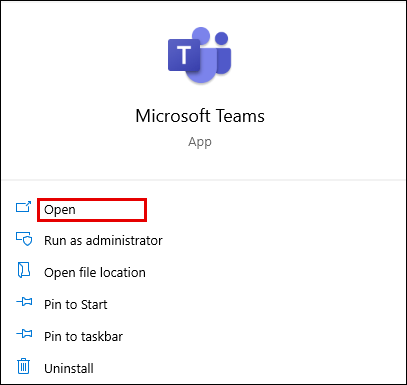
- Cliquez sur l'icône Calendrier sur le côté gauche de la fenêtre.
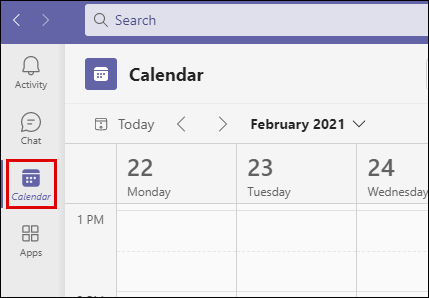
- Sélectionnez ensuite Nouvelle réunion dans le coin supérieur droit.
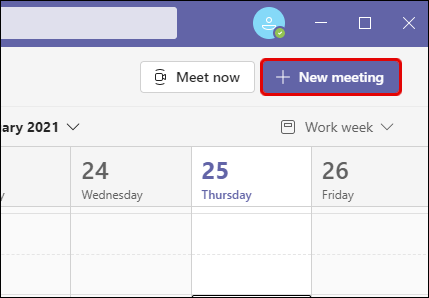
- Lorsque la nouvelle page contextuelle apparaît, saisissez toutes les informations pertinentes. Nommez la réunion, définissez l'heure exacte et répertoriez tous les participants.
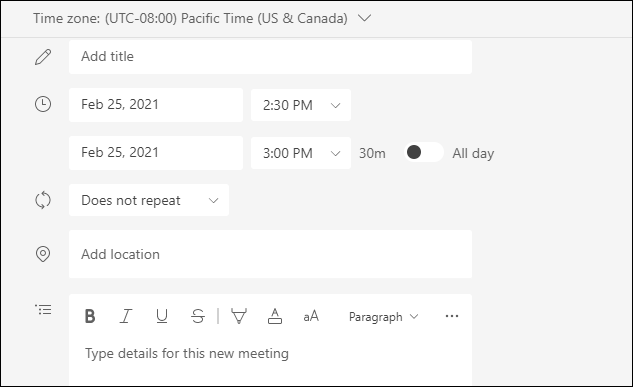
- Une fois que vous avez saisi tous les détails, cliquez sur Enregistrer dans le coin supérieur droit.
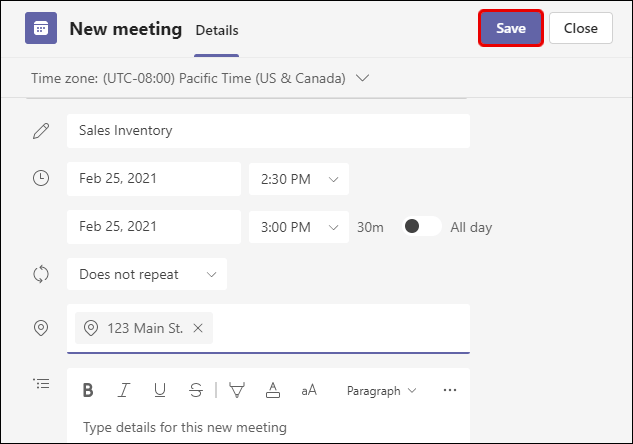
- Une fois la réunion créée, revenez au calendrier des équipes. Sélectionnez la réunion que vous venez de programmer.
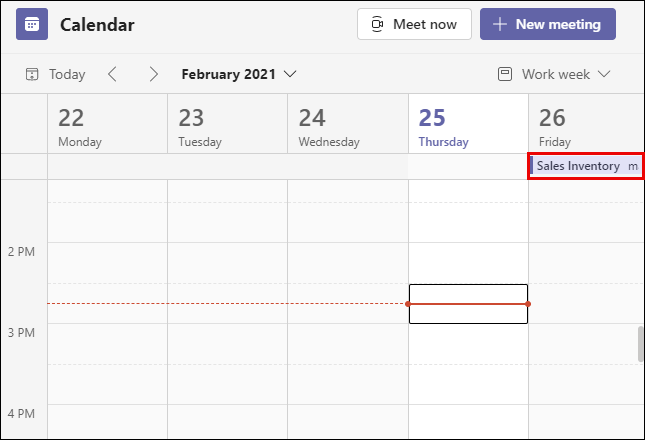
- Cliquez sur l'onglet Détails de la réunion et recherchez l'option Rejoindre la réunion Microsoft Teams.
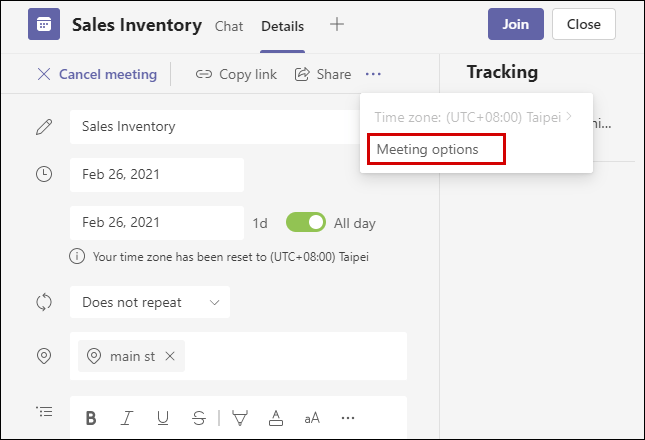
- Placez le curseur sur cette option, puis cliquez dessus avec le bouton droit de la souris. Vous verrez les options pour copier le lien ou ouvrir le lien.
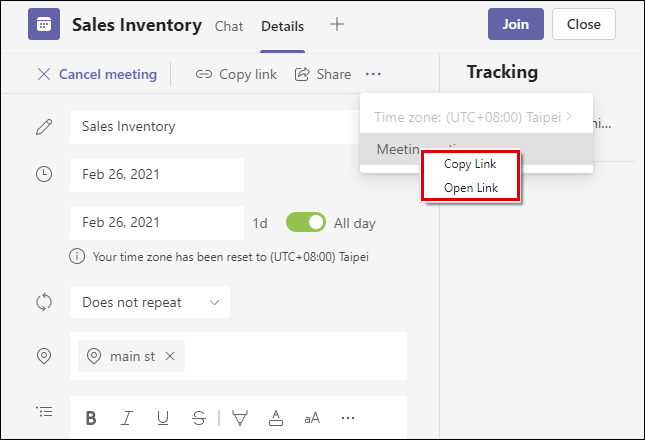
Lorsque vous copiez le lien vers la réunion, vous pouvez le coller dans votre e-mail, Blackboard ou l'envoyer via n'importe quelle autre plate-forme. Les personnes qui le reçoivent devront cliquer dessus pour rejoindre la réunion des équipes programmée.
Comment créer un lien de réunion pour Microsoft Teams sur un iPhone
L'une des façons dont Teams est une plate-forme polyvalente pour un lieu de travail est prouvée par le fait que vous pouvez planifier ou rejoindre une réunion de n'importe où.
espejo windows 10 para disparar palo
Tant que vous disposez d'une connexion Internet stable. Cela signifie que si vous avez des équipes sur votre iPhone et il est temps de créer une réunion, voici ce que vous devez faire:
- Lancez Teams sur votre iPhone et appuyez sur l'icône Calendrier en bas de l'écran.
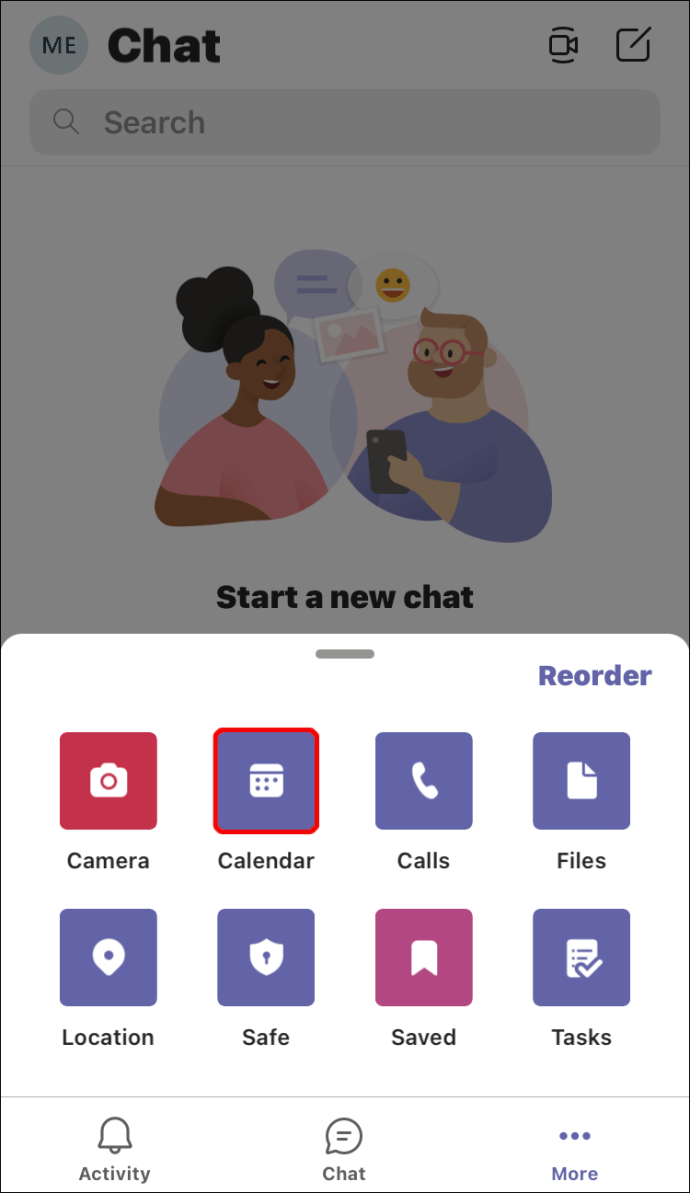
- Appuyez ensuite sur l'icône du calendrier qui contient + dans le coin supérieur droit de l'écran.
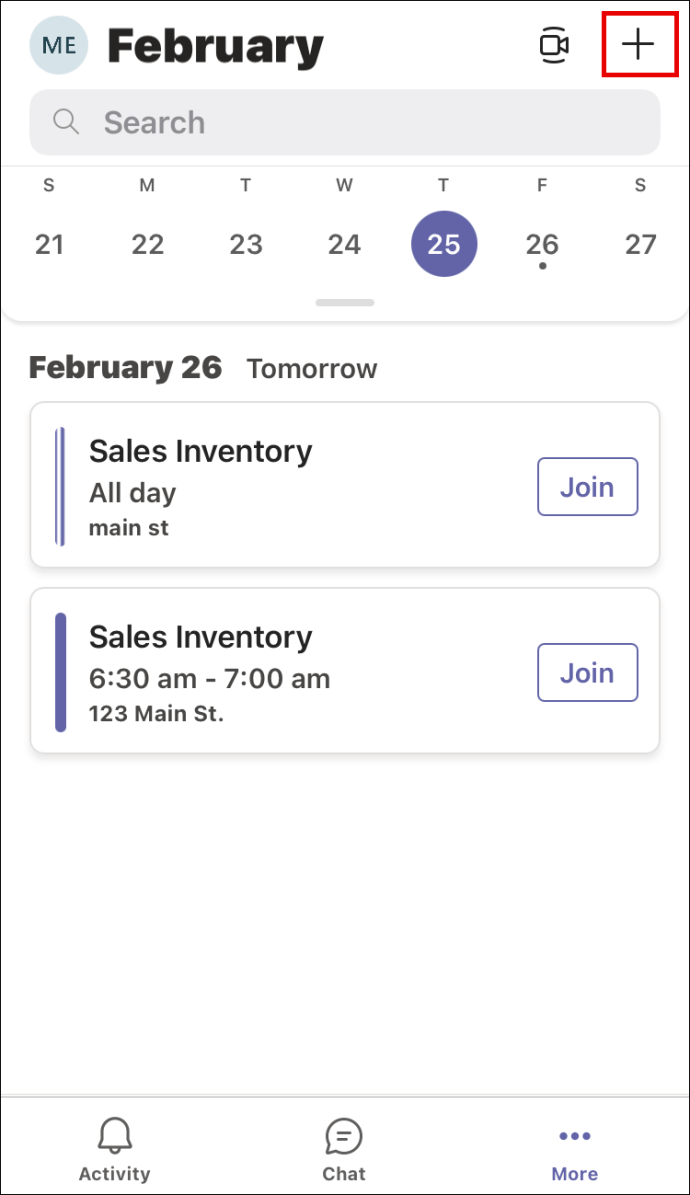
- Cela créera une nouvelle réunion. Ajoutez un titre, des participants, ajoutez une chaîne si vous en utilisez une et définissez l'heure et la date.
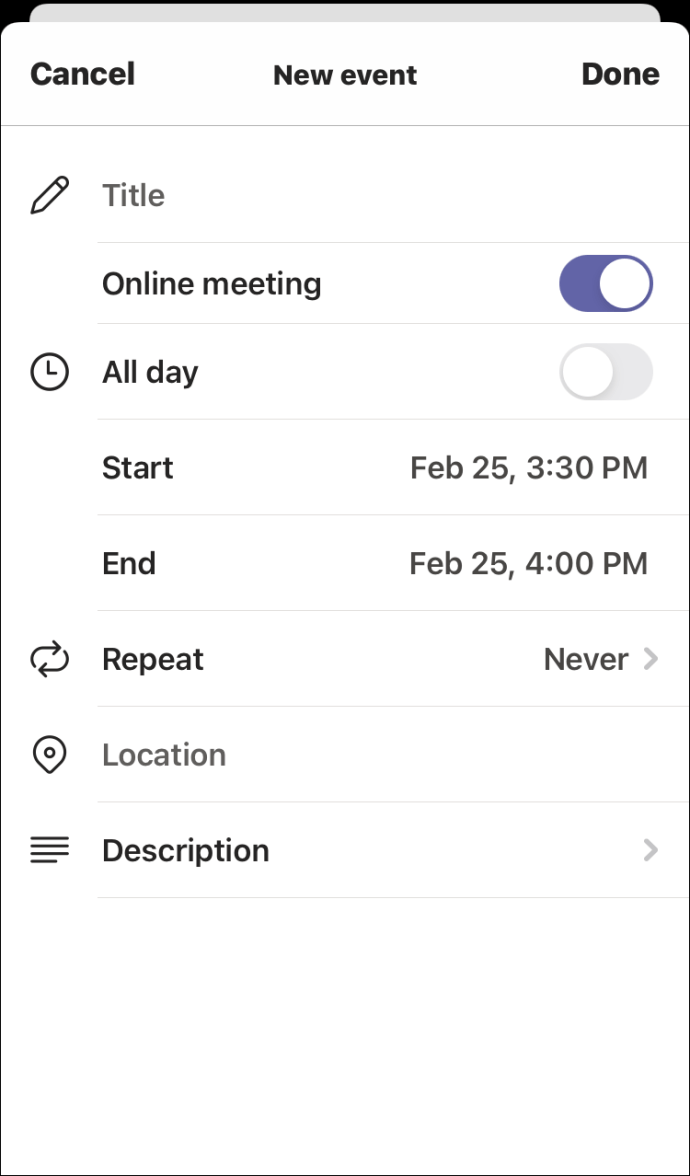
- Appuyez sur Terminé dans le coin supérieur droit de l'écran.
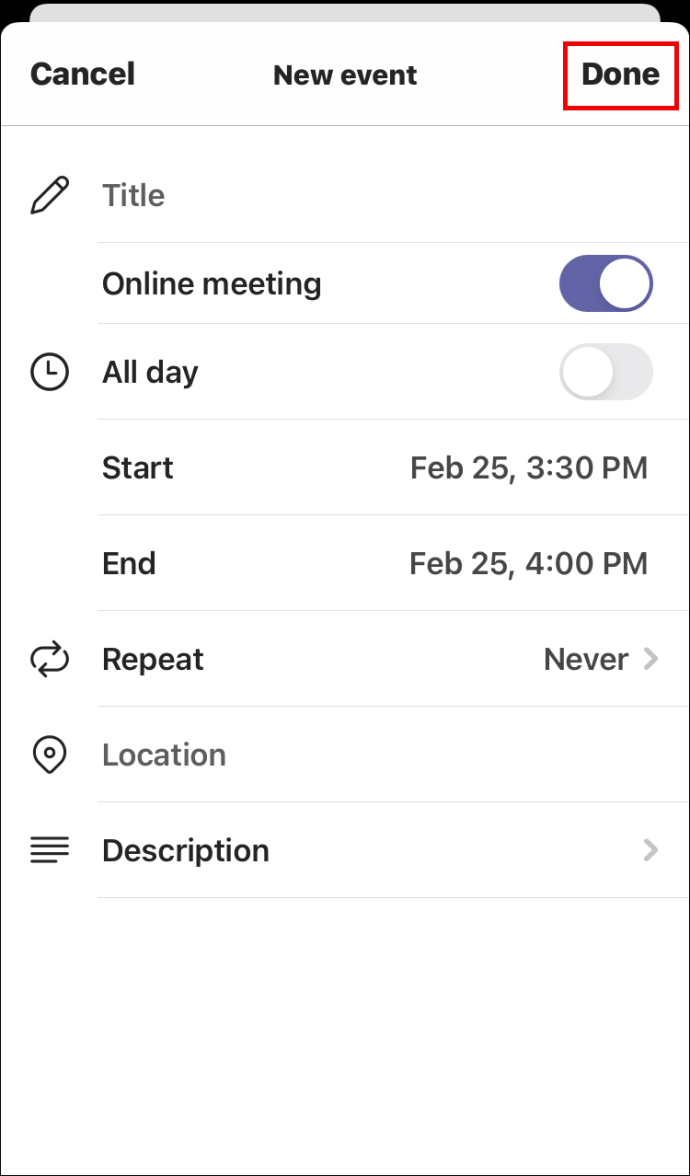
Cela aura créé avec succès la réunion. Ensuite, tout ce que vous avez à faire est d’accéder à nouveau au calendrier et de toucher la réunion que vous avez programmée. Suivez ensuite ces étapes pour créer un lien pour la réunion:
- Lorsque vous appuyez sur la réunion que vous avez programmée à partir du calendrier, passez à l'onglet Détails.
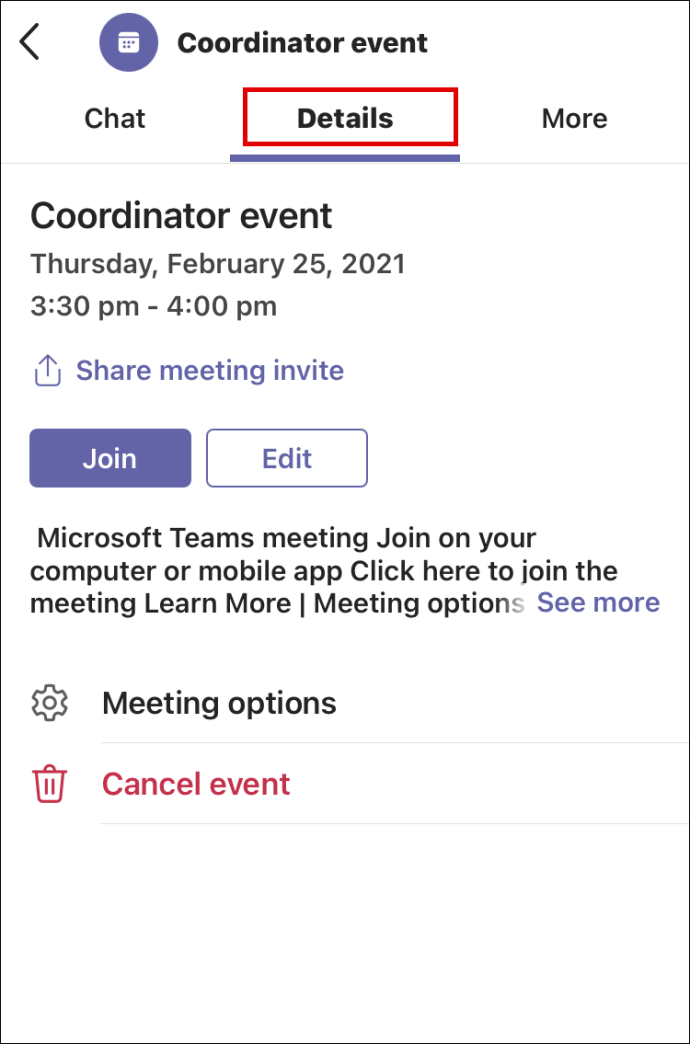
- Sous le titre de la réunion et les détails de l'heure et de la date, vous pourrez voir Partager l'invitation à la réunion à côté de l'icône de partage.
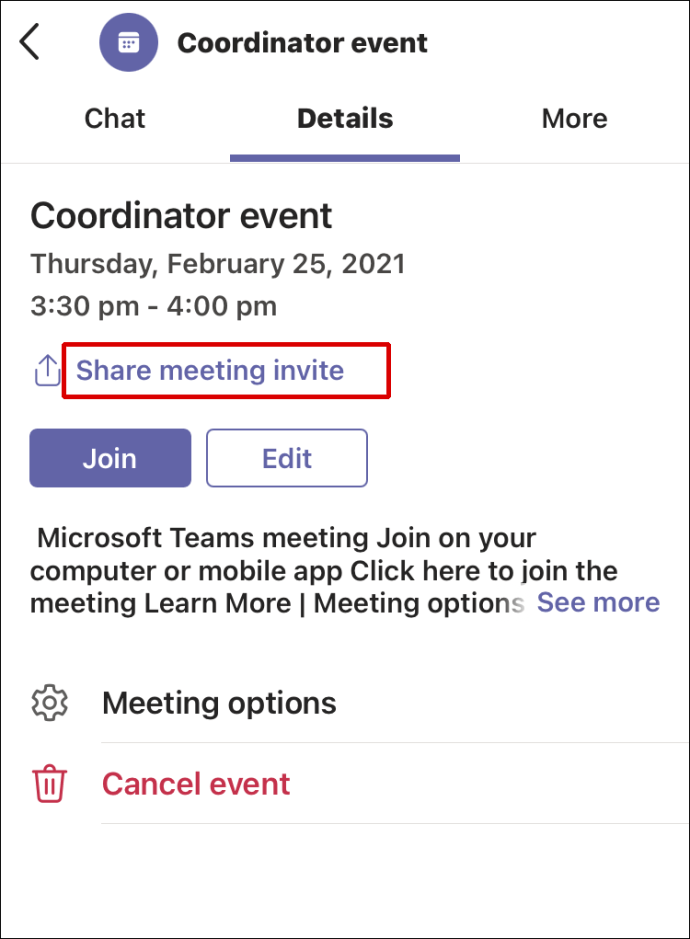
- Lorsque vous appuyez sur l'option de partage, une fenêtre contextuelle apparaît en bas de l'écran.
- Sélectionnez l'application que vous souhaitez utiliser pour envoyer le lien. Il peut s'agir d'un courrier électronique, de WhatsApp, d'un message texte, de Google Drive ou même de l'envoyer directement à quelqu'un sur Teams.
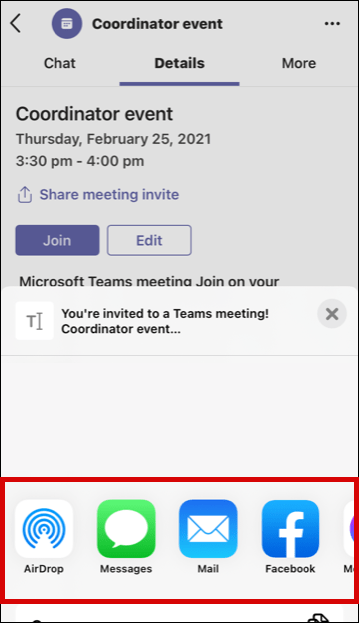
Lorsque la personne avec laquelle vous avez partagé le lien le reçoit, il lui suffit d'appuyer ou de cliquer dessus et de rejoindre la réunion.
Comment créer un lien de réunion pour Microsoft Teams sur un appareil Android
Ce n’est pas seulement que les utilisateurs d’iPhone et d’iPad ont l’avantage d’emmener Teams avec eux partout où ils vont. Si vous êtes un Android utilisateur, vous pouvez également télécharger Teams et planifier ou rejoindre une réunion en quelques clics.
Heureusement, l'application mobile Microsoft Teams pour Android fonctionne exactement de la même manière que sur les appareils iOS. Donc, si vous êtes un utilisateur Android, procédez comme suit:
- Ouvrez Microsoft Teams sur votre appareil Android et appuyez sur Calendrier en bas de l'écran.
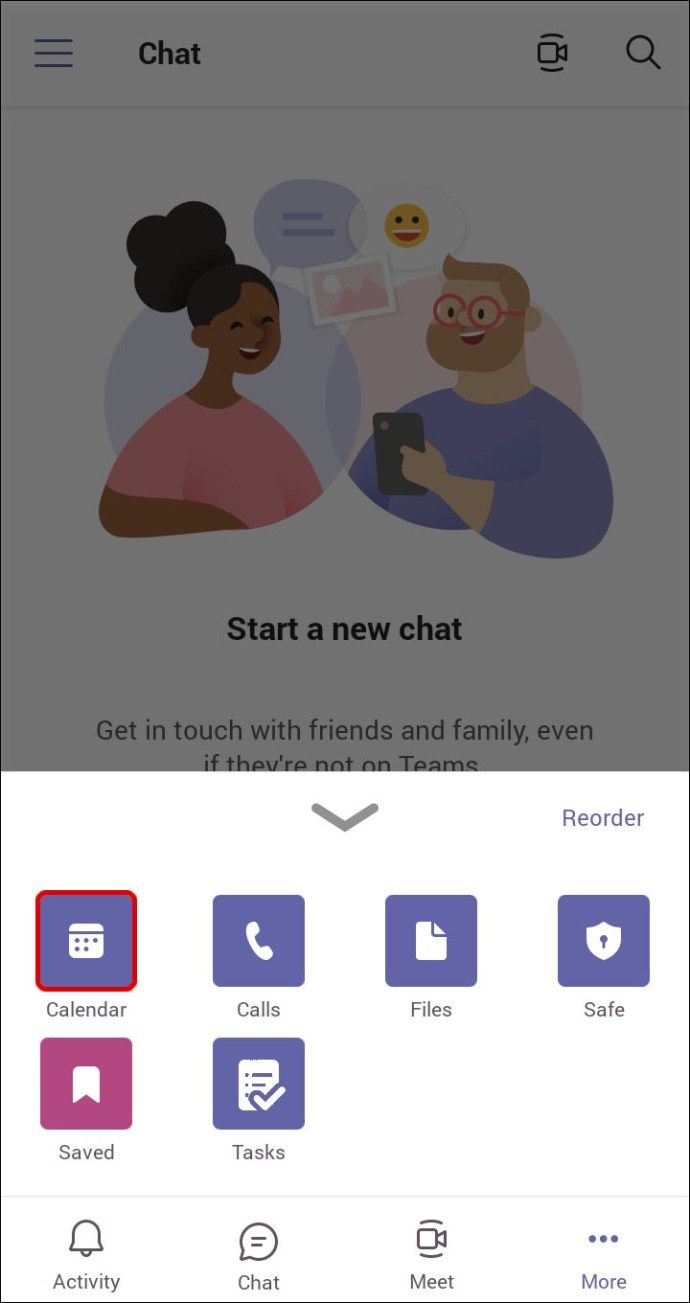
- Maintenant, appuyez sur l'icône du calendrier avec le symbole +.
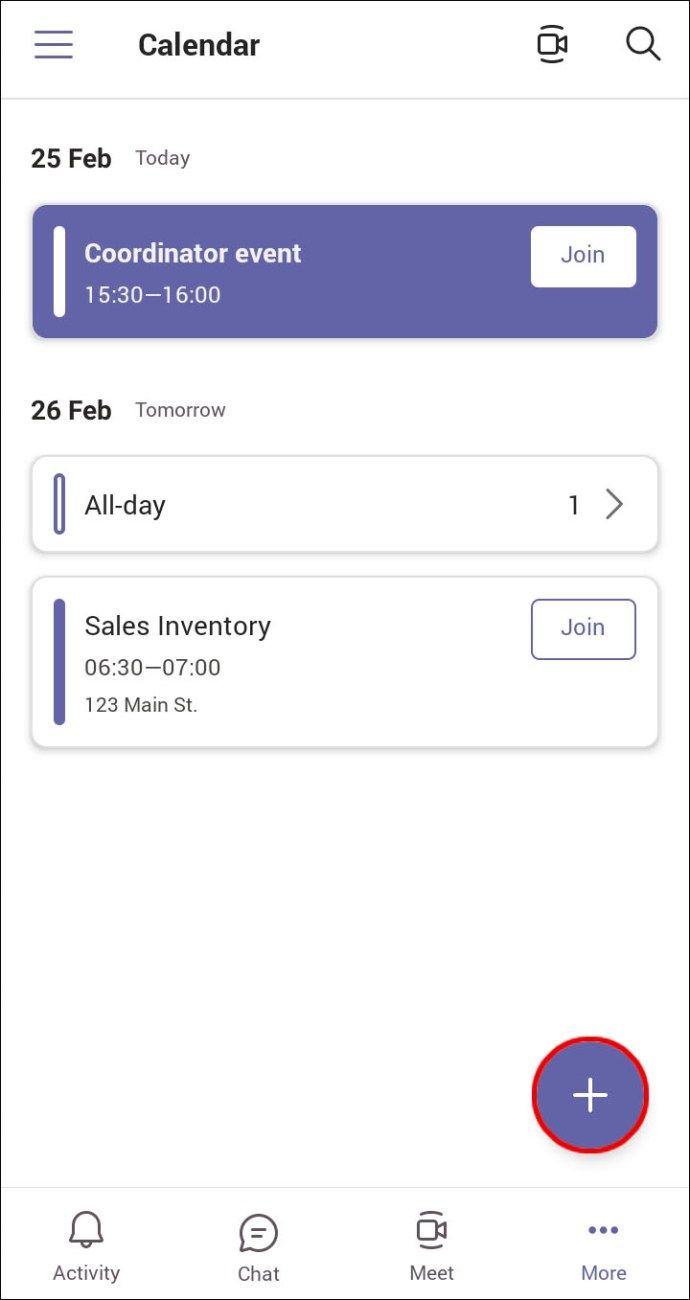
- Vous avez maintenant créé une nouvelle réunion. Donnez un nom à la réunion, ajoutez des participants, le canal que vous utiliserez et assurez-vous de régler correctement l'heure et la date.
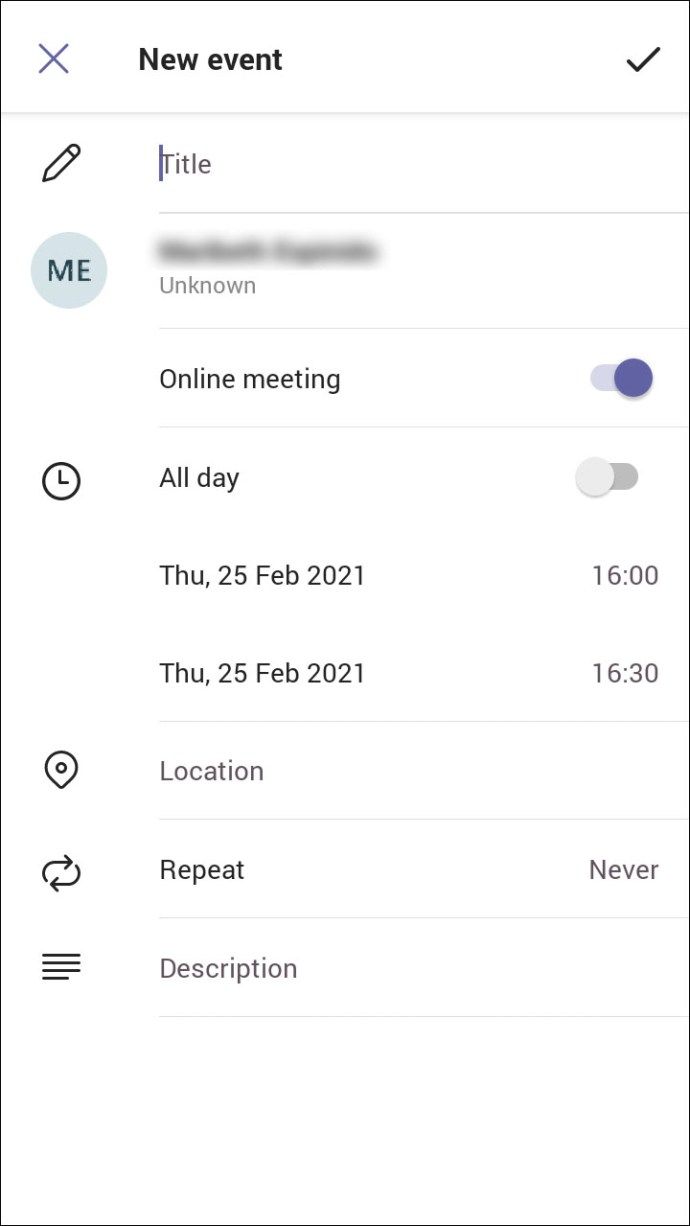
- Appuyez sur la coche en haut de l'écran.
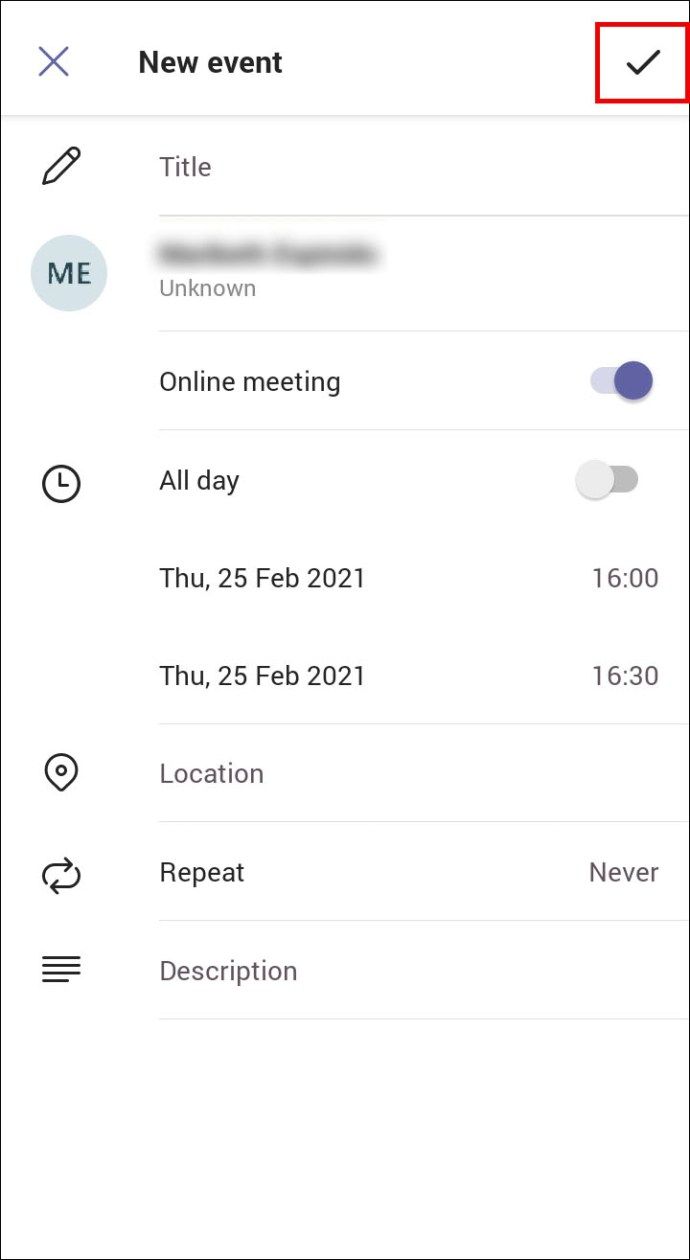
Lorsque la réunion est créée, il est temps d’obtenir le lien de la réunion que vous pouvez partager avec d’autres. Voici ce qu'il faut faire:
- Appuyez sur la réunion nouvellement programmée, puis passez à l'onglet Détails.
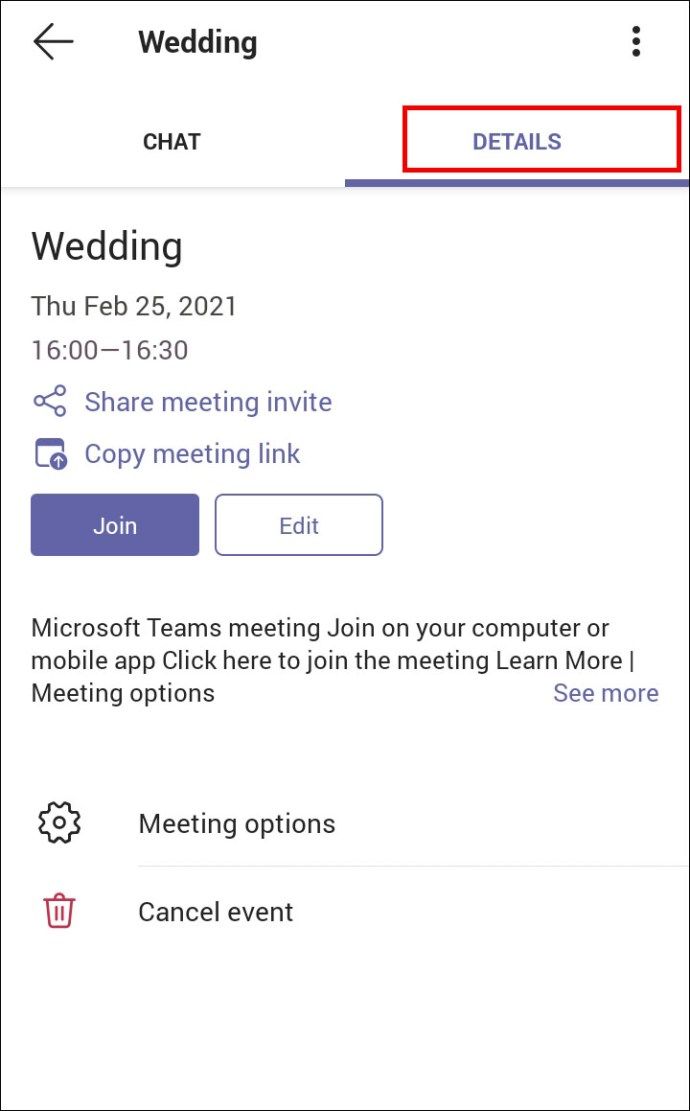
- Recherchez l'invitation à la réunion Partager sous le titre de la réunion et les détails de la planification.
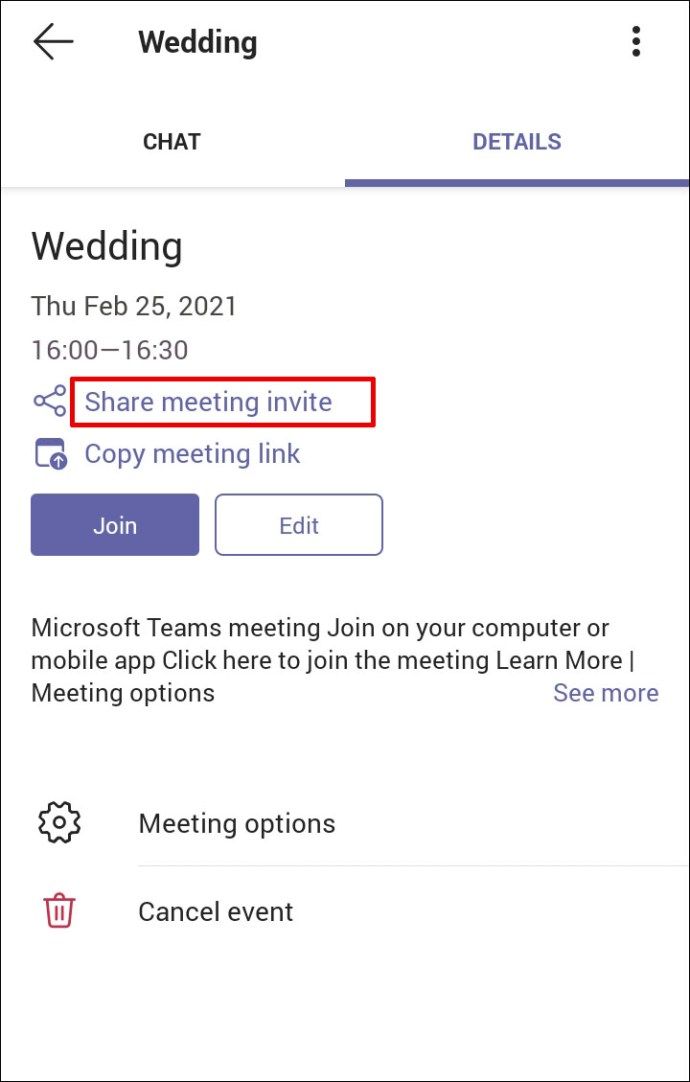
- Appuyez sur l'option de partage et dans la fenêtre contextuelle, sélectionnez la manière dont vous souhaitez partager le lien de la réunion.
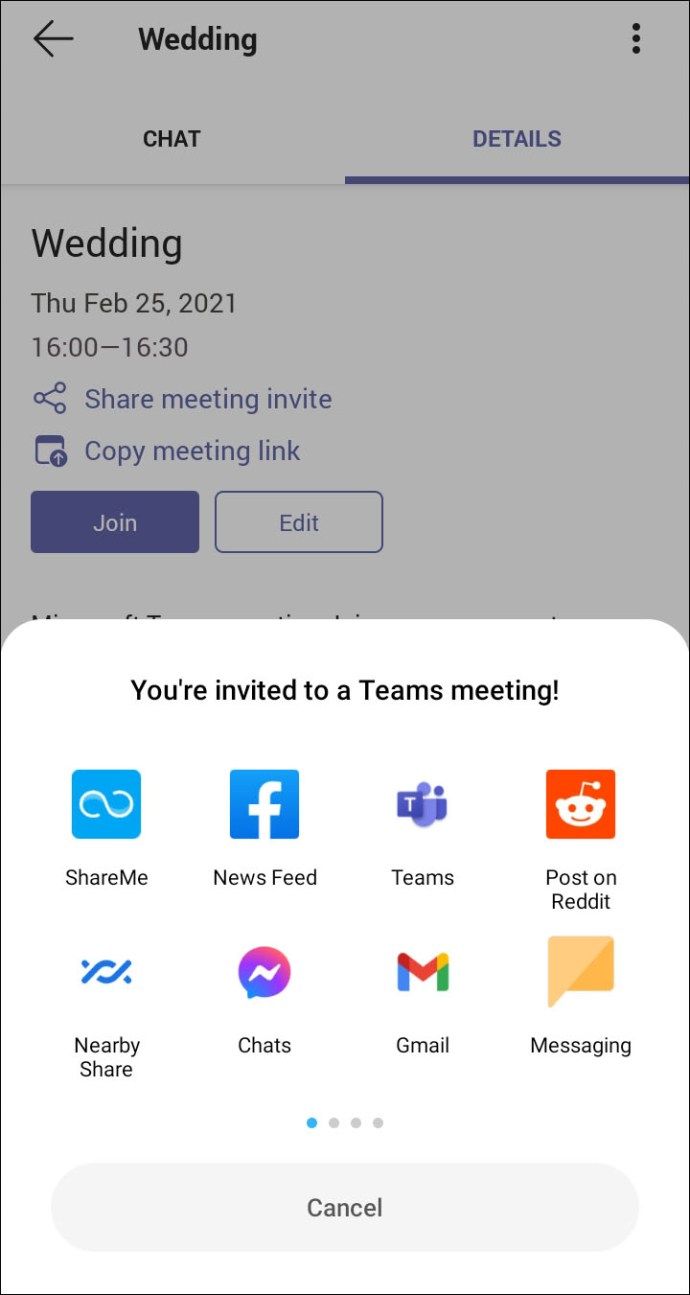
Le destinataire doit cliquer sur le lien pour rejoindre la réunion des équipes.
Comment créer un lien de réunion Microsoft Teams dans Outlook
Teams fait partie d'Office 365, il n'est donc pas étonnant qu'il soit intégré à Outlook. Et si vous utilisez déjà Outlook pour le travail, vous serez heureux de savoir que vous pouvez également créer une réunion et envoyer un lien via Outlook. Tout d'abord, vous devez vous assurer que vous disposez de la dernière version d'Outlook. Suivez ensuite ces étapes:
- Ouvrez votre client de bureau Outlook.
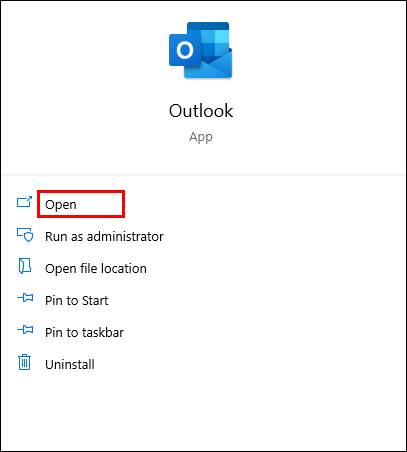
- Dans le calendrier, sélectionnez l'heure à laquelle vous souhaitez planifier la réunion.
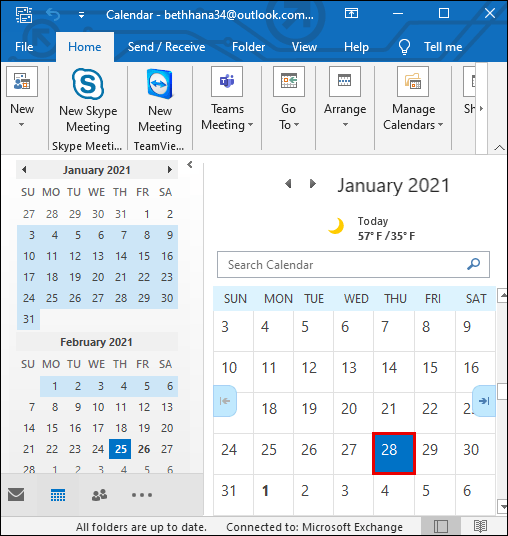
- Lorsque la nouvelle fenêtre de rendez-vous s'ouvre, cliquez sur Réunion d'équipes dans la barre d'outils en haut de la fenêtre.
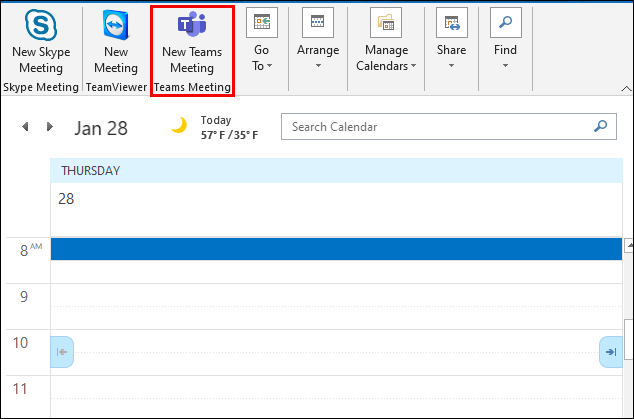
- Ajoutez tous les détails de la réunion, y compris le nom, les participants, ou modifiez l'heure si nécessaire.
- Assurez-vous que sous Emplacement, il est indiqué, Réunion Microsoft Teams.
- Vous pouvez également ajouter du texte au corps du message.
- Cliquez sur Envoyer dans le coin supérieur gauche pour envoyer l'e-mail qui contiendra l'invitation à la réunion.
Mais peut-être que vous souhaitez envoyer un e-mail avec le lien d'Outlook et qu'il vous suffit de copier le lien généré automatiquement. Si tel est le cas, au lieu de cliquer sur Envoyer, faites défiler vers le bas et recherchez l'option Rejoindre la réunion Microsoft Teams.
Cliquez ensuite dessus avec le bouton droit de la souris et sélectionnez Copier le lien hypertexte. Collez ensuite le lien de la réunion dans une autre application ou enregistrez-le pour plus tard si vous devez le transférer.
cómo encontrar tu dirección IP en Minecraft
FAQ supplémentaires
Puis-je planifier la réunion pour l'avenir lorsque je crée un lien de réunion?
Lorsque vous créez le lien de réunion de l'équipe, il sera disponible pendant 60 jours. Si, après ce délai, personne ne l'utilise ou ne le met à jour, le lien expirera.
Si quelqu'un l'utilise le 59e jour, la date d'expiration sera réinitialisée à 60 jours supplémentaires. Ainsi, vous pouvez planifier une réunion pour le futur et modifier l'heure si vous en avez besoin, le lien restera actif tant que vous avez la réunion dans ce laps de temps.
Rejoindre la réunion des équipes en un seul clic
Microsoft Teams peut sembler une plate-forme quelque peu écrasante au début, mais vous vous rendrez vite compte qu’elle est intuitive et optimisée pour fonctionner avec d’autres produits Microsoft. Si vous utilisez Outlook pour envoyer un e-mail et planifier un rendez-vous, les équipes se fondent naturellement.
Et même si vous ne l'êtes pas et que vous souhaitez envoyer un lien à quelqu'un pour rejoindre une réunion, en quelques étapes, vous pourrez créer la réunion, copier le lien et le partager avec n'importe qui. Et vous pouvez le faire à la fois sur l'ordinateur et sur l'appareil mobile.
Utilisez-vous davantage Teams sur votre ordinateur ou votre smartphone? Faites-nous savoir dans la section commentaires ci-dessous.

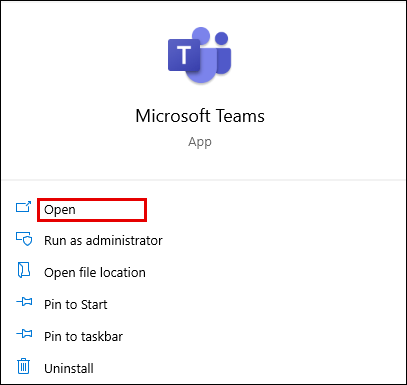
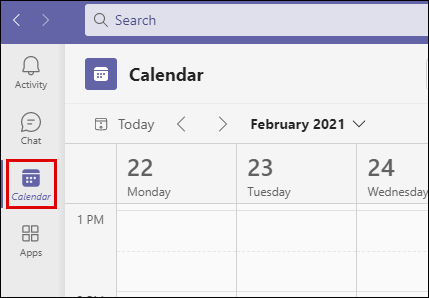
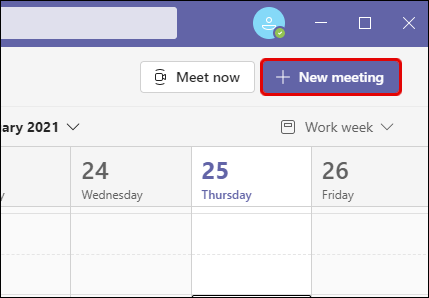
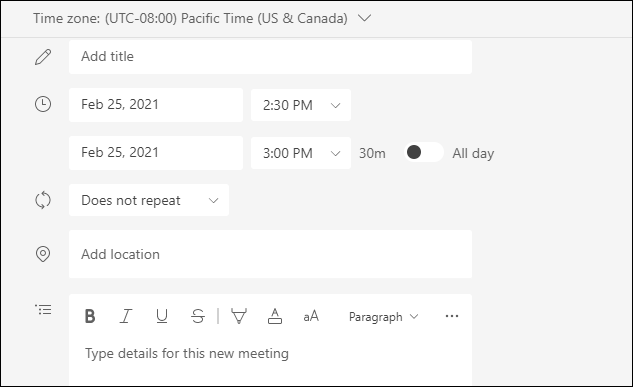
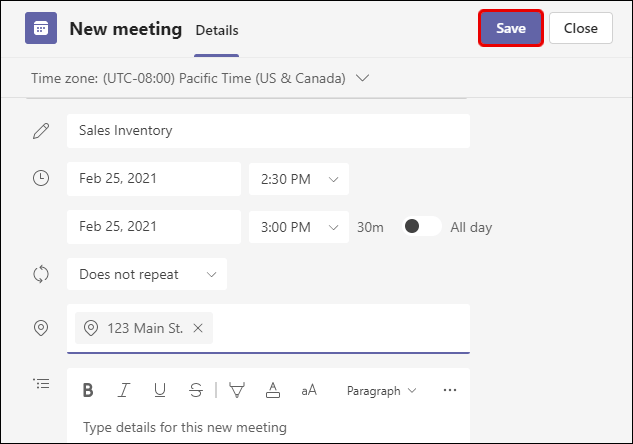
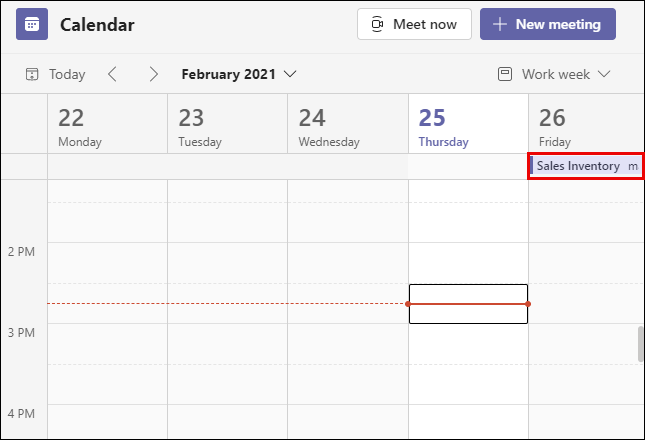
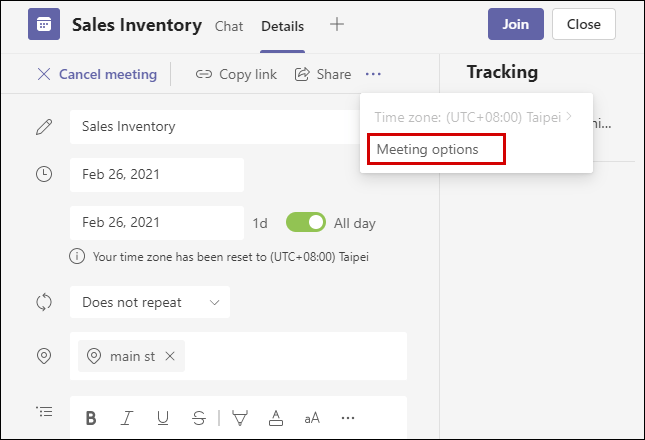
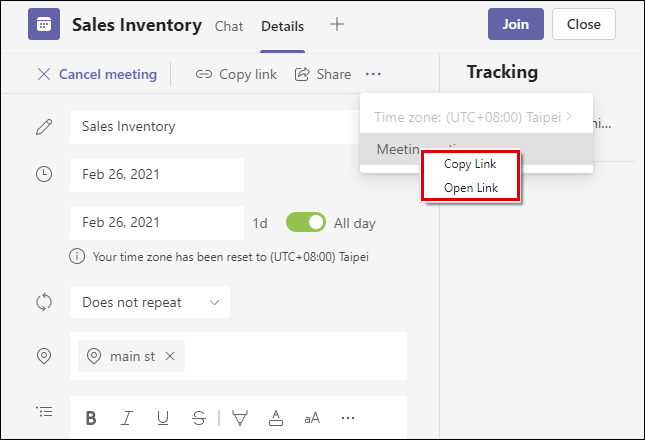
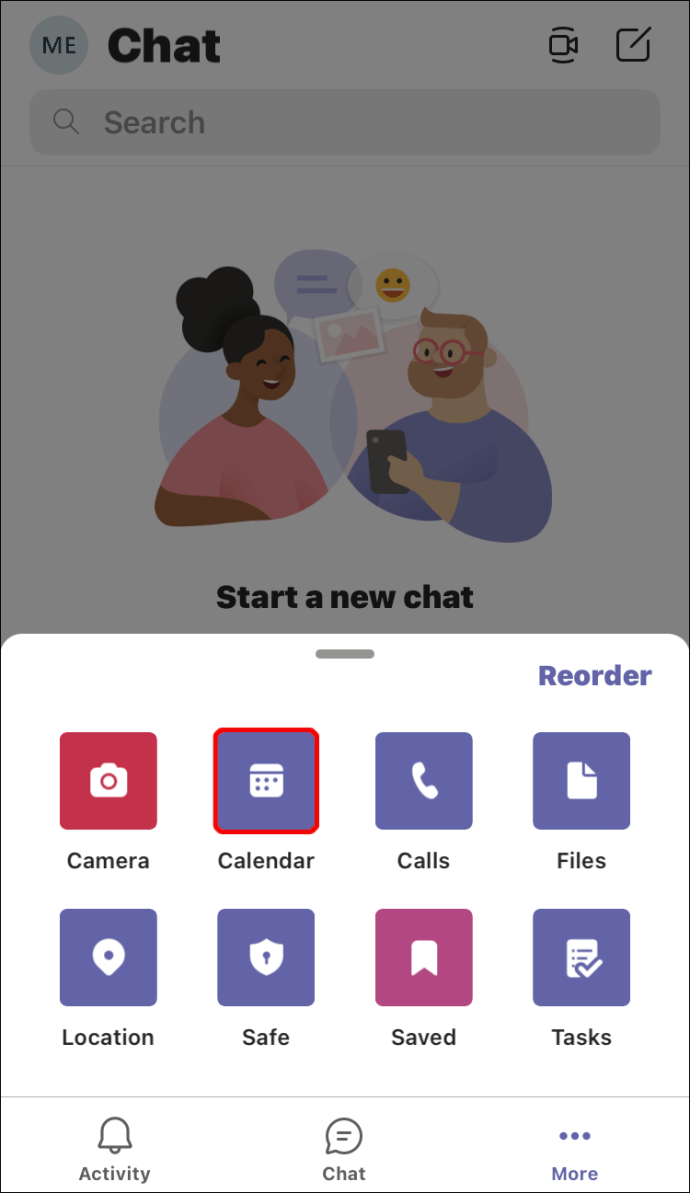
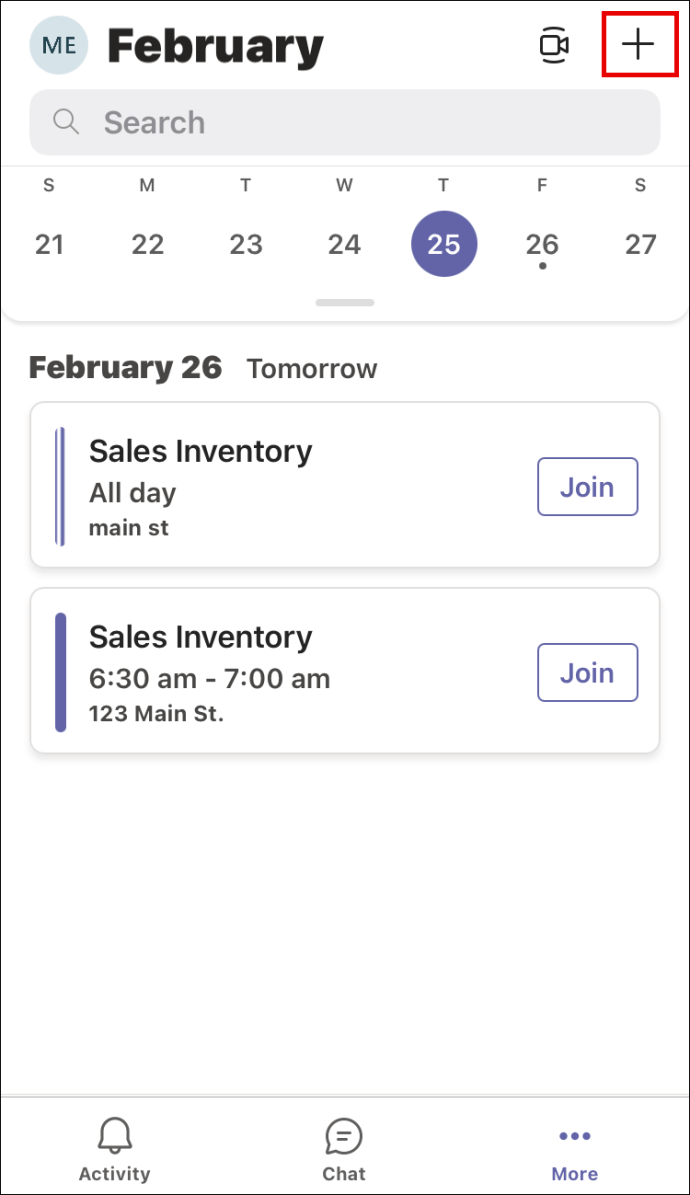
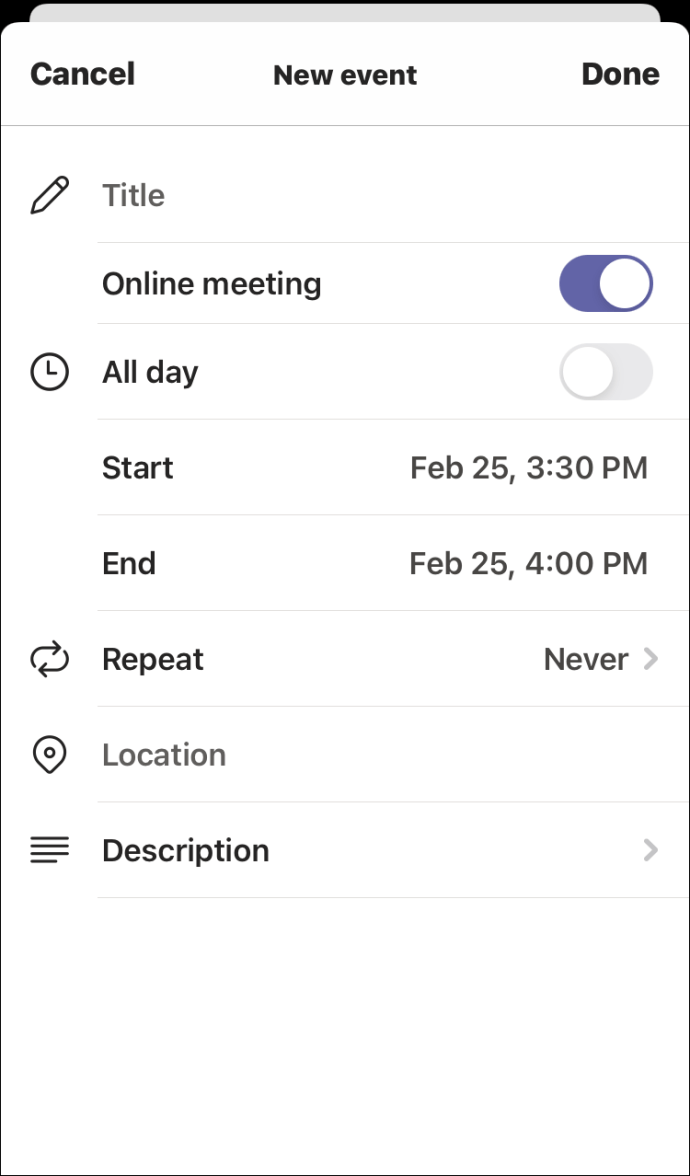
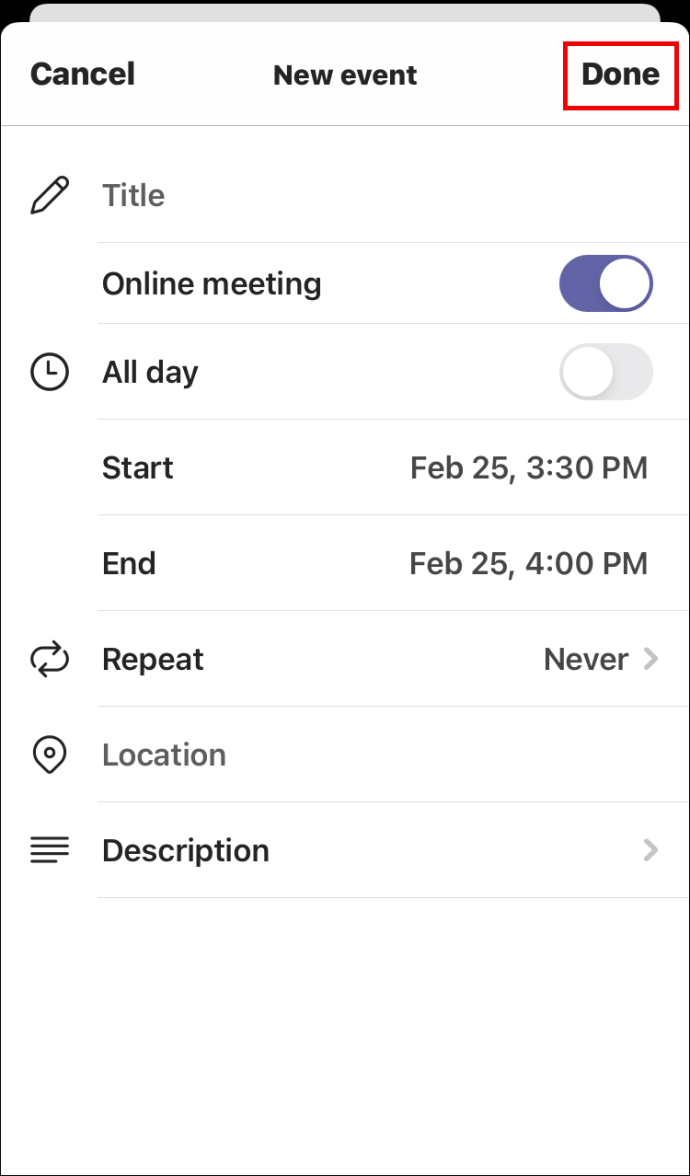
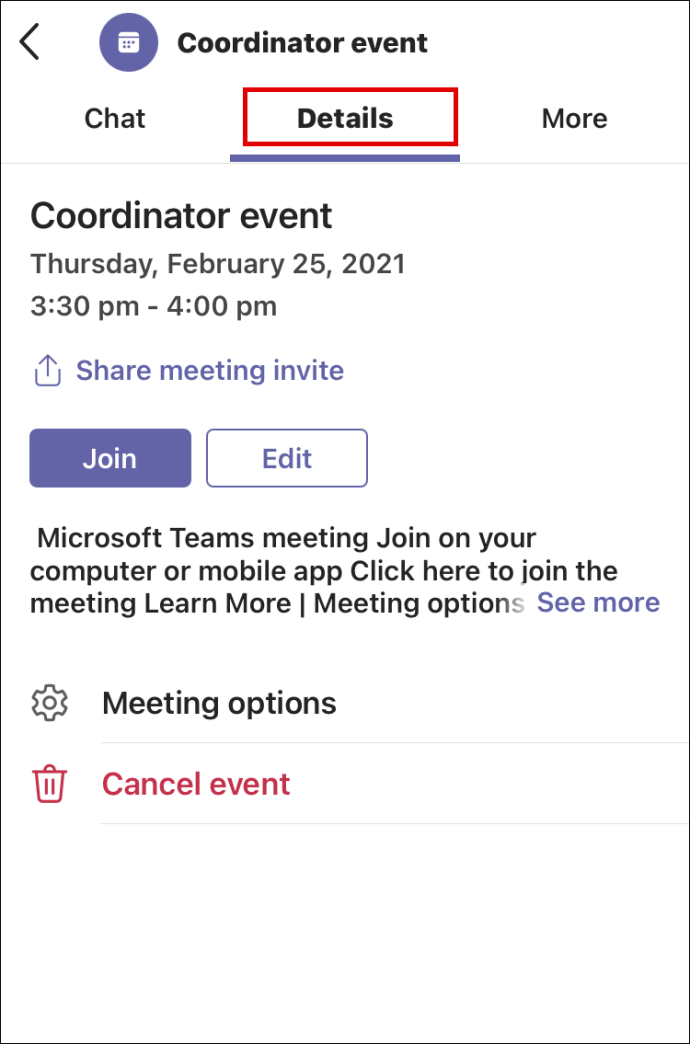
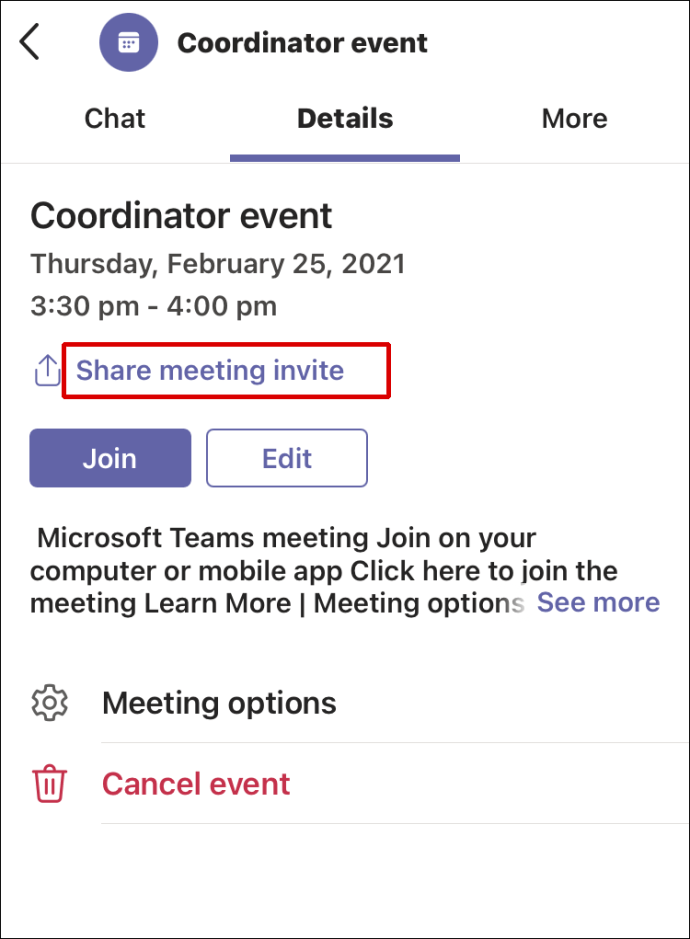
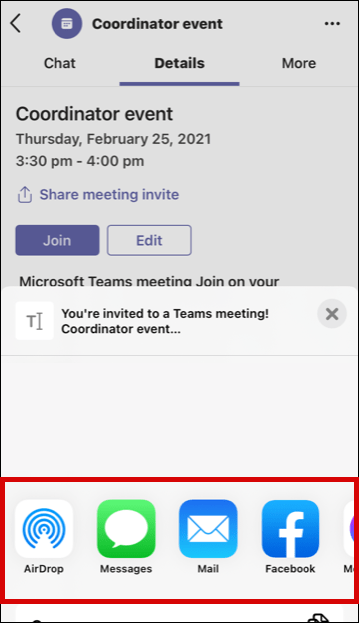
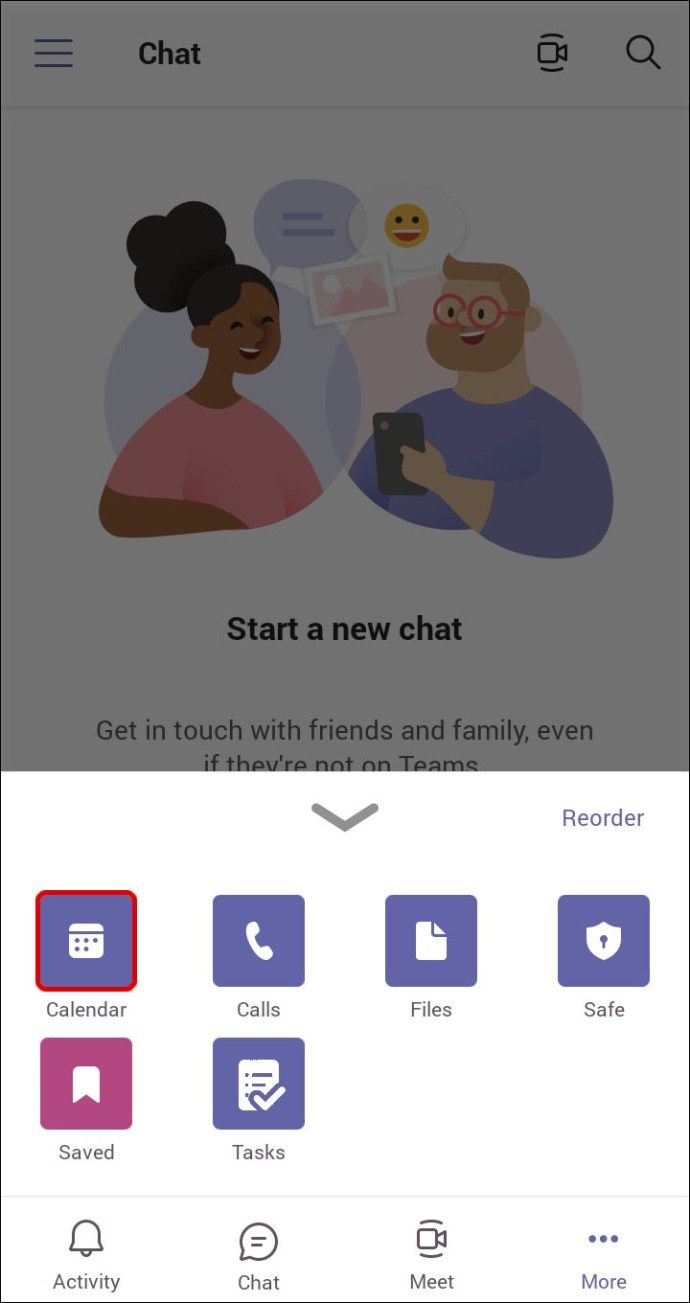
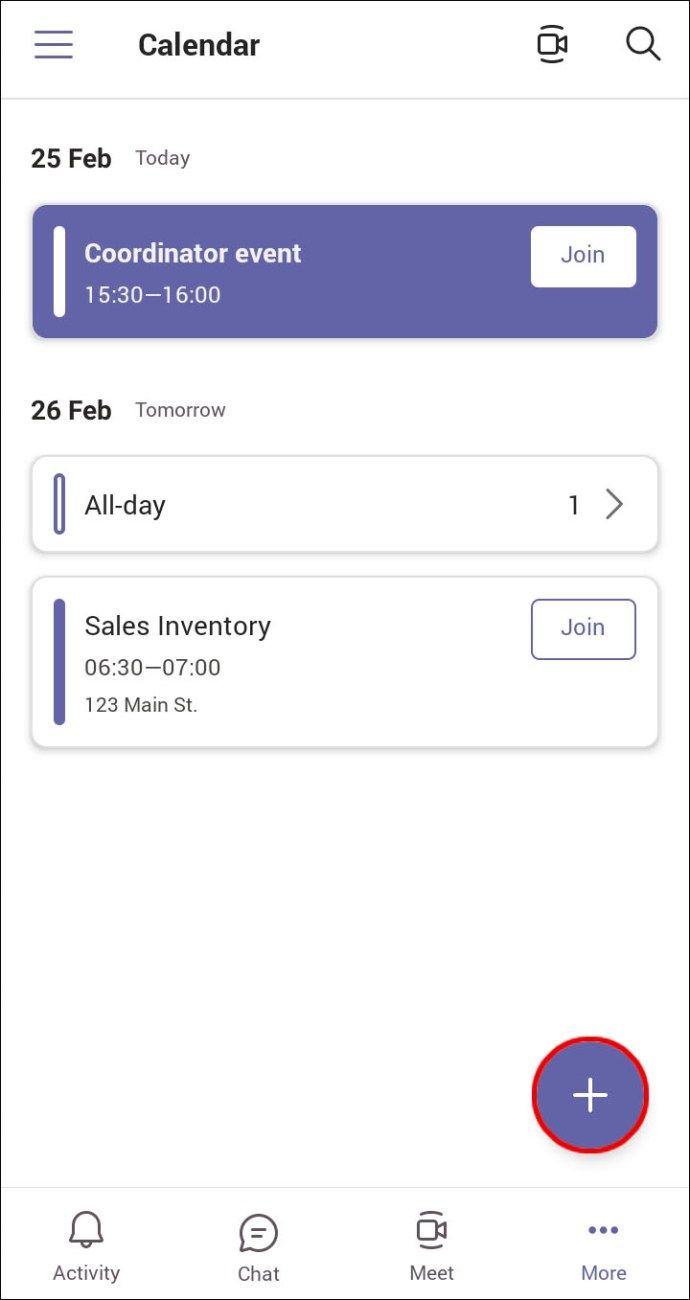
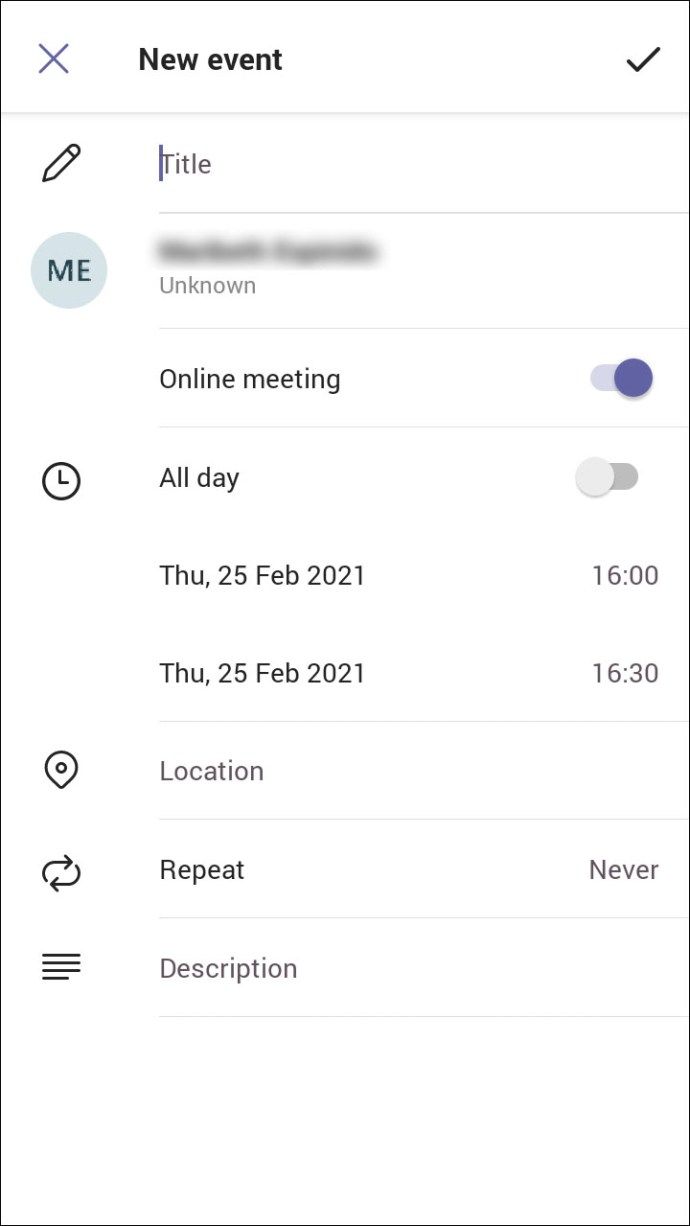
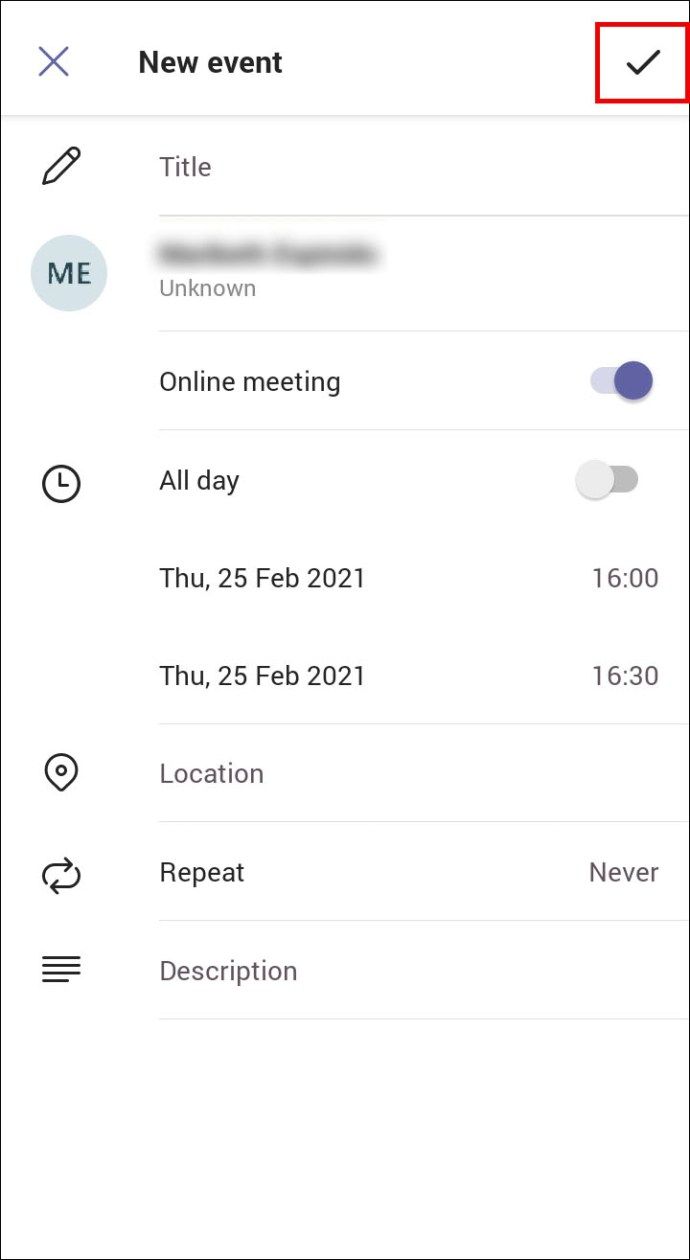
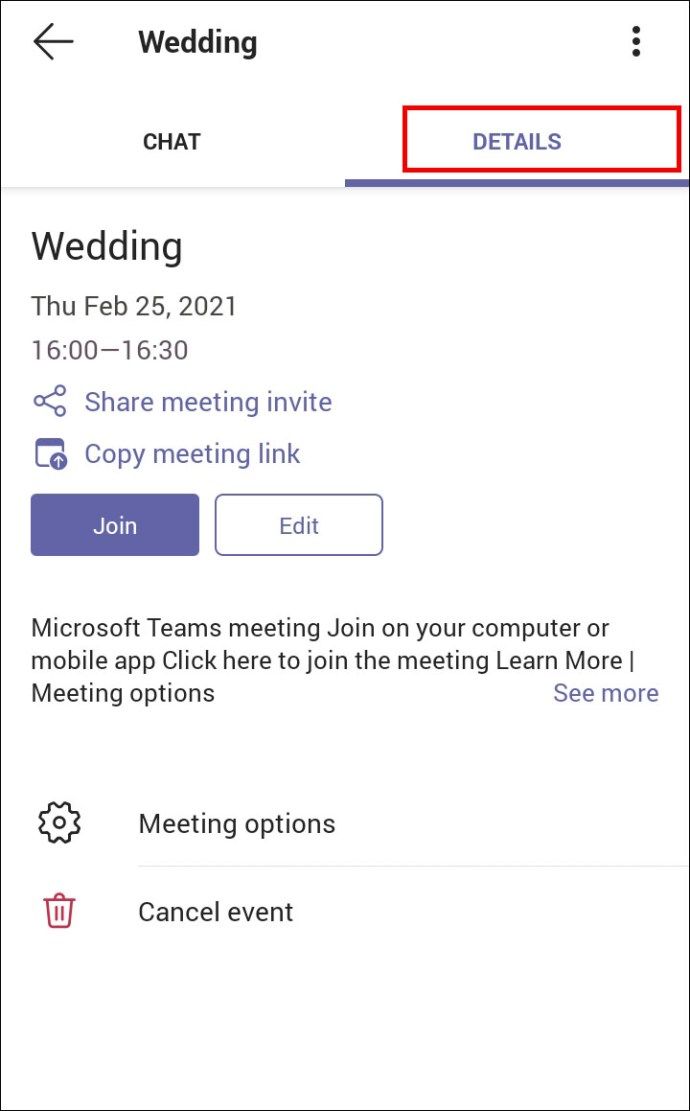
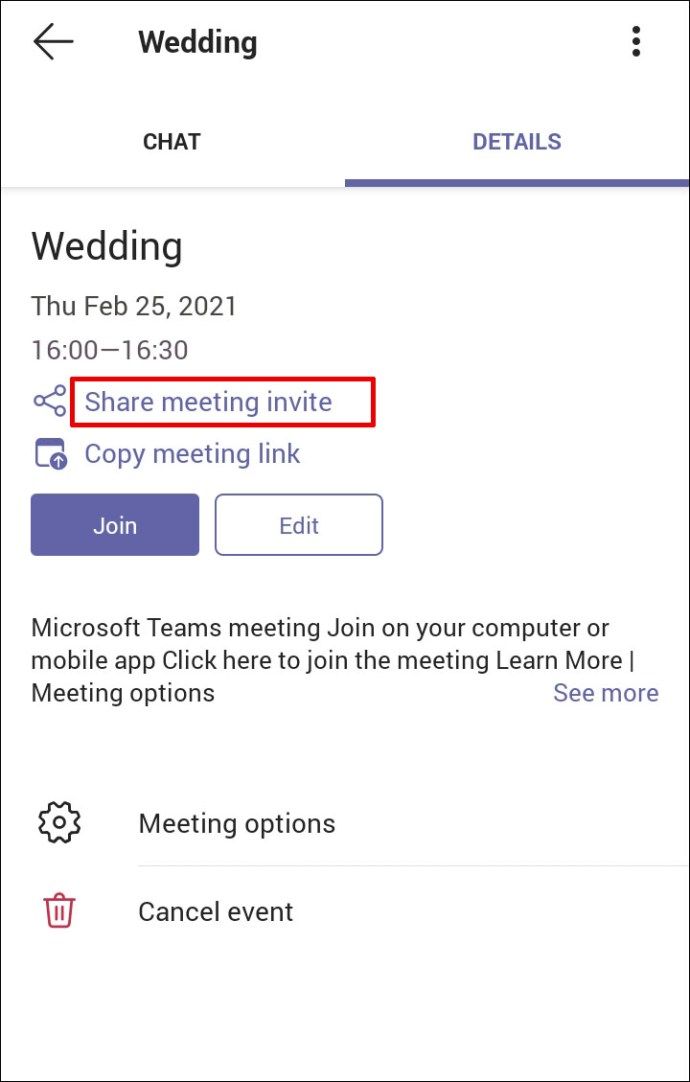
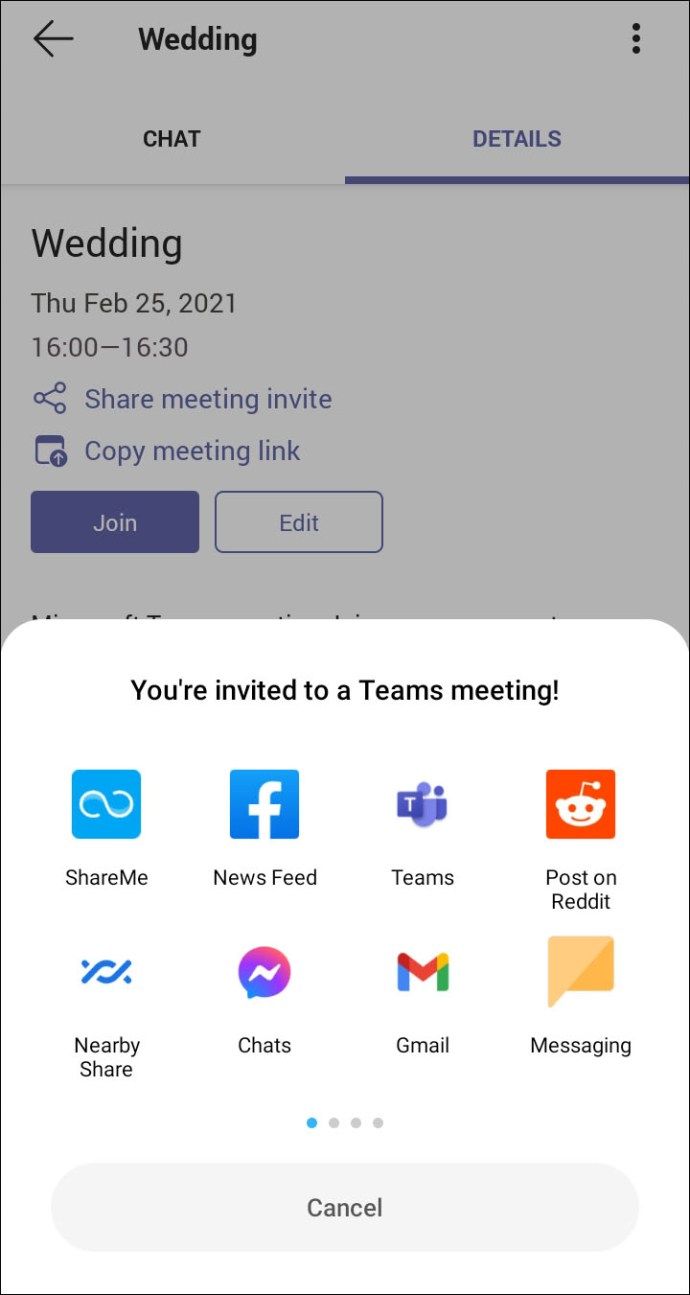
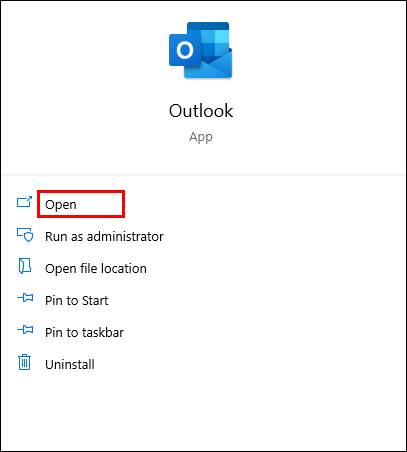
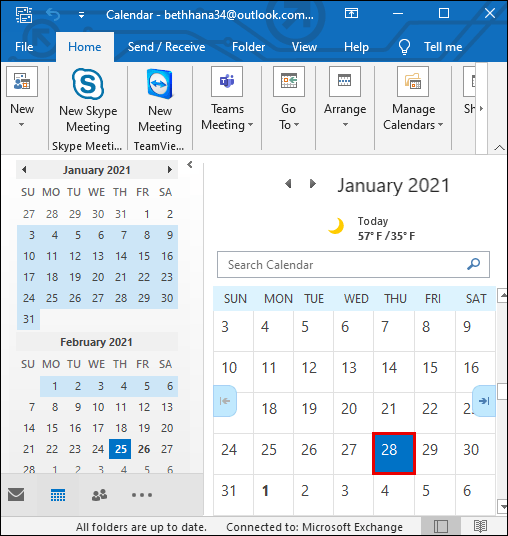
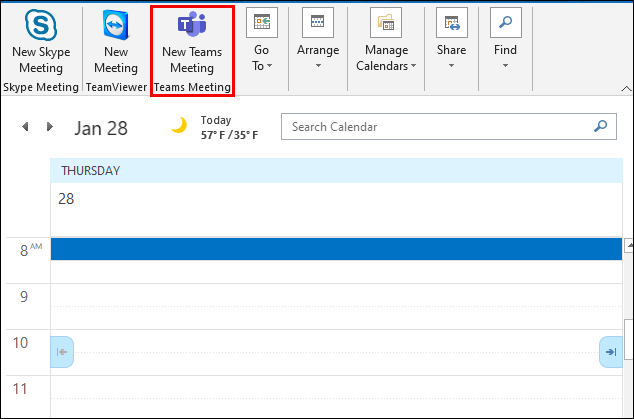





![Comment redémarrer un routeur [Xfinity, Spectrum, Eero, Plus]](https://www.macspots.com/img/routers/88/how-restart-router-xfinity.jpg)


